በዲቪዲ-አርደብሊው ዲስኮች (“አርደብሊው” “እንደገና መጻፍ” ማለት ነው) ብዙ ጊዜ መረጃን መቅረጽ እና እንደገና መጻፍ ይችላሉ። ይህ ፋይሎችን ለማስቀመጥ ወይም ለማንቀሳቀስ ዲቪዲ-አርደብሊው ደጋግሞ መጠቀሙን እንዲቀጥሉ ያስችልዎታል። ዲስኩን "እንደገና ከመፃፍ" በፊት በዲቪዲ-አርደብሊው ዲስክ ላይ ያለውን መረጃ ቀድሞውኑ ማጥፋት ይኖርብዎታል። እንዲሁም እንዴት እና የት ለውሂብ ዓላማዎች ሊጠቀሙበት እንደሚችሉ ሊለውጥ የሚችል ዲስክን ለማስተካከል ይህንን ሂደት መጠቀም ይችላሉ። የዲቪዲ-አርደብሊው ዲስኮችን ለመቅረጽ እና ለመሰረዝ ሂደቱ በትክክል ቀጥተኛ ነው ፣ ግን ዘዴው እርስዎ በሚጠቀሙበት ስርዓተ ክወና (ማክ ወይም ዊንዶውስ ኮምፒተር) ላይ በመመስረት ይለያያል።
ደረጃ
ዘዴ 1 ከ 2-ዊንዶውስ በመጠቀም ዲቪዲ-አርደብሊው መቅረጽ
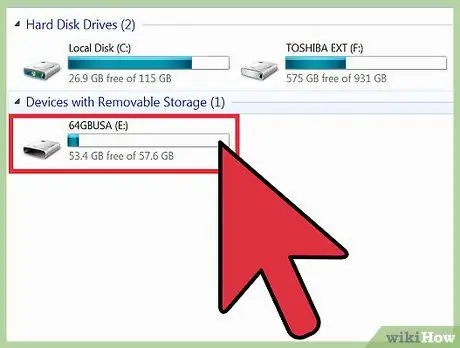
ደረጃ 1. የዲቪዲ-አርደብሊው ዲስኩን በዲቪዲው የሚነዳ ድራይቭ ውስጥ ያስገቡ።
ድራይቭ ዲቪዲዎችን ለመፃፍ ሊያገለግል የሚችል መሆኑን ያረጋግጡ። ያለበለዚያ በዲስኩ ላይ አዲስ ውሂብ መቅረጽ ፣ መሰረዝ ወይም መጻፍ አይችሉም።
ዊንዶውስ ኤክስፒን ወይም የቀደመውን የዊንዶውስ ስሪት የሚጠቀሙ ከሆነ ዲቪዲ-አርደብሊው ዲስኮችን ለመለየት ለኮምፒዩተርዎ የአገልግሎት ጥቅል 3 ን ማውረድ እና መጫን ሊኖርብዎት ይችላል።
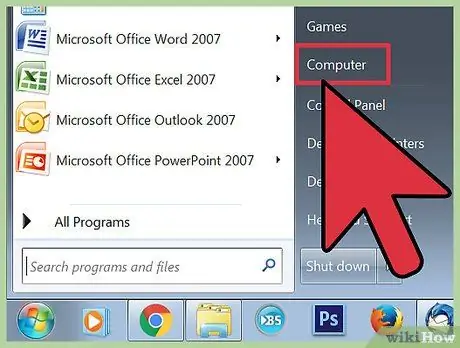
ደረጃ 2. በዲስኩ ላይ ያለውን ውሂብ አጥፋ።
በመጀመሪያ በዲቪዲ- RW ዲስክዎ ላይ ያለውን ውሂብ መሰረዝ አለብዎት። “ጀምር” -> “ኮምፒተር” -> “ዊንዶውስ ኤክስፕሎረር” ን ጠቅ ያድርጉ እና ከዚያ የዲቪዲውን አዶ ጠቅ ያድርጉ። ይህ የዲቪዲ ማቃጠያ ሶፍትዌርን ያመጣል። በመሳሪያ አሞሌው ውስጥ “ይህንን ዲስክ አጥፋ” ን ጠቅ ያድርጉ እና የተሰጡትን መመሪያዎች ይከተሉ።
ዊንዶውስ 8 እና 10 ን የሚጠቀሙ ከሆነ መጀመሪያ “አቀናብር” የሚለውን ትር ጠቅ ማድረግ ያስፈልግዎታል።
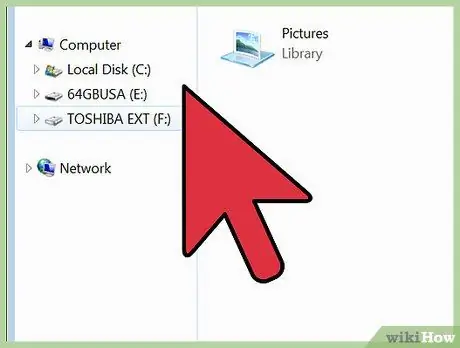
ደረጃ 3. “ፋይሎችን ወደ ዲስክ ያቃጥሉ” የሚለውን መስኮት ይድረሱ።
ባዶ ዲስክ ሲያስገቡ ወይም በኮምፒተር መስኮቱ ውስጥ ባዶ ዲስክን ሁለቴ ጠቅ ሲያደርጉ ይህ መስኮት ይታያል።
የዲስኩ ይዘቶች ከተደመሰሱ በኋላ ምንም መስኮት በራስ-ሰር ካልታየ መስኮቱ እንዲታይ አሁን ባዶውን ዲስክ ወደ ዲቪዲው የሚነዳ ድራይቭ ውስጥ ያስገቡት።
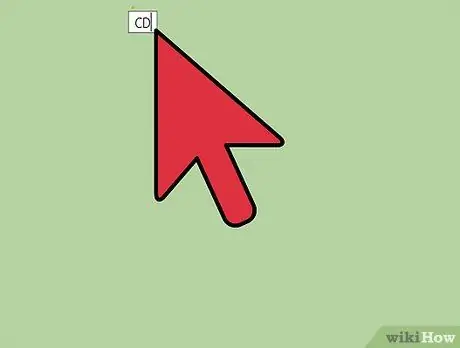
ደረጃ 4. ዲስክዎን ይሰይሙ።
ዲስኩን እንዲሰይሙ ይጠየቃሉ። እርስዎ ለመለየት እንዲችሉ ዲስኩን ሲያስገቡ ይህ ስም ይታያል። የሚቻል ከሆነ በውስጡ ያሉትን ይዘቶች የሚገልጽ ስም ይስጡ።
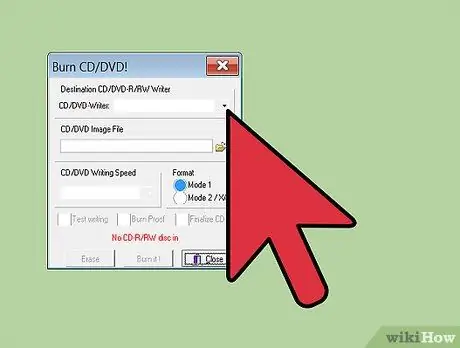
ደረጃ 5. የሚፈልጉትን ቅርጸት ይምረጡ።
በዊንዶውስ ውስጥ ለዲቪዲ- አርደብሊው ቅርጸት ሁለት አማራጮች አሉዎት-እንደ “የዩኤስቢ ፍላሽ አንፃፊ” (aka Live File System) ወይም “በሲዲ/ዲቪዲ ማጫወቻ” (aka Mastered)። ለዲስክ ስያሜ ተገቢውን ቅርጸት ይምረጡ።
- በማንኛውም ጊዜ በዲስኩ ላይ ፋይሎችን ማከል እና መሰረዝ መቻል ከፈለጉ የቀጥታ ፋይል ስርዓቱ ትልቅ ምርጫ ነው። ዲስክዎ እንደ ዩኤስቢ አንጻፊ ሆኖ ይሠራል እና የተጨመሩ ፋይሎች በቀጥታ ወደ ዲስኩ ይቃጠላሉ።
- ማሳሰቢያ: በዚህ መንገድ የተቃጠሉ የቀጥታ ፋይል ስርዓት ዲስኮች በዊንዶውስ ኮምፒተሮች ላይ ብቻ ሊከፈቱ ይችላሉ።
- ዲስኩ እንደ ዝግ ስርዓት እንዲሠራ ከፈለጉ የተካነ ጥሩ ምርጫ ነው። እነሱን ማከል ከጨረሱ በኋላ ሁሉም ፋይሎች በአንድ ጊዜ ይቃጠላሉ። ይህን ቅርጸት የሚጠቀሙ ከሆነ ይዘቶቻቸውን ሙሉ በሙሉ እስኪያጠፉ ድረስ (ሙሉ መደምሰስ) እስኪጨርሱ ድረስ ፋይሎችን ማከል አይችሉም።
- ማስታወሻ ብዙ ፋይሎችን ማቃጠል ከፈለጉ የተካነ አማራጭ የበለጠ ተስማሚ ይሆናል። እንዲሁም የተካኑ ዲስኮች በሌሎች ስርዓተ ክወናዎች ላይ ሊከፈቱ ይችላሉ።
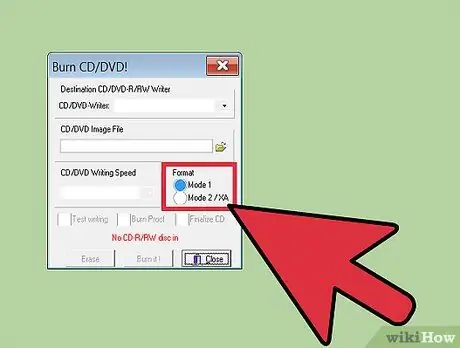
ደረጃ 6. የቅርጸት ሂደቱን ይሙሉ።
የቅርጸት ዘዴን ከመረጡ በኋላ ድራይቭዎ ለዲስክ ማቃጠል ይዘጋጃል። ይህ ትንሽ ጊዜ ሊወስድ ይችላል። ሲጨርሱ ፋይሎችን ወደ ዲስኩ ማከል መጀመር ይችላሉ።
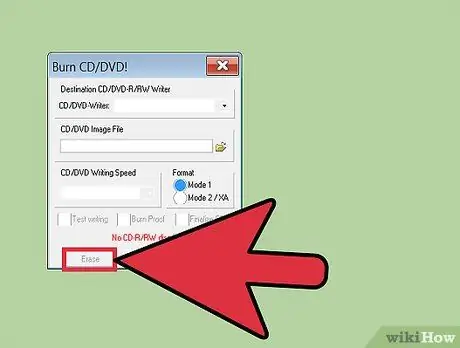
ደረጃ 7. ፋይሎችን ወደ ዲስክ ያክሉ።
ዲስክዎን በአሳሽ መስኮት ውስጥ ይክፈቱ ፣ ከዚያ ሊያቃጥሏቸው የሚፈልጓቸውን ፋይሎች ይጎትቱ እና ይጣሉ። የቀጥታ ፋይል ስርዓትን ከመረጡ ፣ ሲጎተቱ ፋይሉ ወዲያውኑ ይቃጠላል እና ዲስኩን ሲያስወጡ በዲስኩ ላይ ያለው የማቃጠል ሂደት ይጠናቀቃል። የተካነ ቅርጸቱን ከመረጡ ፣ የሚፈልጉት ፋይሎች ሁሉ ከተጨመሩ በኋላ “ወደ ዲስክ ይቃጠሉ” የሚለውን ጠቅ ማድረግ ያስፈልግዎታል።
ዘዴ 2 ከ 2-ማክን በመጠቀም ዲቪዲ-አርደብሊው መቅረጽ

ደረጃ 1. በኮምፒተርዎ ላይ በሚነደው ድራይቭ ውስጥ የዲቪዲ-አርደብሊው ዲስኩን ያስገቡ።
በማክ ላይ ያለ ማንኛውም ድራይቭ ማለት ይቻላል ዲቪዲዎችን ለማቃጠል ሊያገለግል ይችላል። የማክ ኮምፒዩተርዎ የዲስክ ድራይቭ (ዲስክ ድራይቭ) ከሌለው የውጭ ኦፕቲካል ድራይቭን መጠቀም አለብዎት።
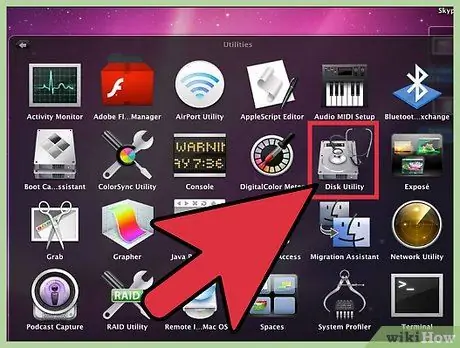
ደረጃ 2. የዲስክ መገልገያ ይክፈቱ።
ይህ “መገልገያ” በመተግበሪያዎች ማውጫ ውስጥ ነው።
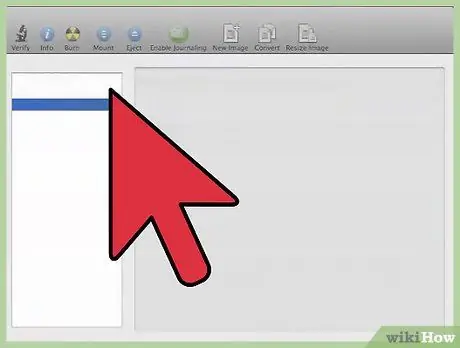
ደረጃ 3. በዚህ መገልገያ ውስጥ የእርስዎን ዲቪዲ-አርደብሊው ዲስክ ያግኙ።
በዲስክ መገልገያ ውስጥ የዲቪዲ-አርደብሊው ዲስክን ይምረጡ። በመስኮቱ በግራ በኩል ባለው ዝርዝር ውስጥ ያገኛሉ።
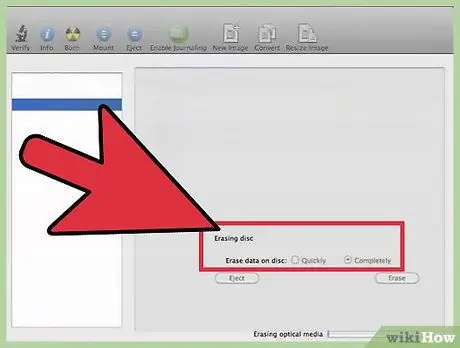
ደረጃ 4. የቅርጸት መገልገያውን ለመክፈት “አጥፋ” ትርን ጠቅ ያድርጉ።
ለመሰረዝ ሂደት እንደ አማራጭ “በፍጥነት” ወይም “ሙሉ በሙሉ” መምረጥ አለብዎት። ብዙውን ጊዜ “በፍጥነት” የሚለው አማራጭ በቂ ይሆናል ፣ ግን ዲስክዎ ችግሮች ካጋጠሙ “ሙሉ በሙሉ” የሚለውን አማራጭ ይምረጡ።
የ “ሙሉ በሙሉ” አማራጭ ከ “በፍጥነት” አማራጭ ቢያንስ ጥቂት ደቂቃዎች እና በጣም ረዘም ያለ ጊዜ ሊወስድ ይገባል።
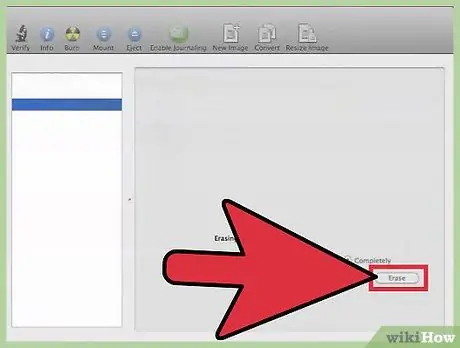
ደረጃ 5. “አጥፋ” የሚለውን ቁልፍ ጠቅ ያድርጉ።
ሂደቱ ከተጠናቀቀ በኋላ ሊጭኑት የሚችሉት ባዶ ዲቪዲ-አርደብሊው ዲስክ ይኖርዎታል።
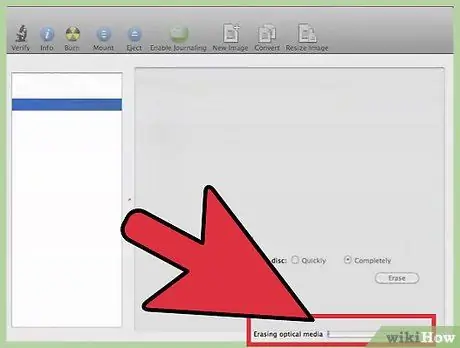
ደረጃ 6. ውሂብዎን ወደ ዲቪዲ-አርደብሊው ዲስክ ያቃጥሉ።
በዴስክቶፕ ላይ ዲስክዎን ሁለቴ ጠቅ ያድርጉ እና የሚፈልጉትን ፋይሎች ወደሚከፈተው ፈላጊ መስኮት ይጎትቱ። ፋይሎችን ማከል ሲጨርሱ ፋይሎቹን ወደ ዲስክ ለማቃጠል “ያቃጥሉ” የሚለውን ቁልፍ ጠቅ ያድርጉ። እነዚህ ዲስኮች በሌሎች ስርዓተ ክወናዎች ላይ ሊከፈቱ ይችላሉ።
ጠቃሚ ምክሮች
- ከላይ ከተገለጹት ዘዴዎች ውስጥ አንዱን ሲጠቀሙ የ “ደምስስ” ባህሪው ካልታየ ዲቪዲ-አርደብሊው ዲስኮች (እንደገና ሊፃፍ) ሳይሆን የዲቪዲ ዲስኮችን (አንድ ጊዜ ብቻ ሊፃፍ ይችላል) ሊጠቀሙ ይችላሉ።
- እንዲሁም መረጃን ወደ ዲቪዲ-አርደብሊው ዲስክ ለማቃጠል በዲቪዲ የሚቃጠል ፕሮግራም መጠቀም ይችላሉ። በእርስዎ ስርዓተ ክወና ውስጥ የተገነቡ መገልገያዎችን ለመጠቀም ችግር ካጋጠመዎት ኔሮ ፣ ሮክሲዮ እና ሌሎች በርካታ ኩባንያዎች አጠቃላይ የዲቪዲ ማቃጠል ፕሮግራሞችን ያቀርባሉ።







